Ispravno postavljanje arhivera Winrar

- 3161
- 312
- Alan Lueilwitz
Winrar je najbolji program za rad s RAR formatom. Vrlo je jednostavan za upotrebu u usporedbi s drugim aplikacijama. Čak će i korisnici početnika moći raditi s njom. Također možete raditi u Winraru sa Zip formatom. Jedna od najvažnijih faza rada s arhiverom je njegova konfiguracija.

Ugradnja arhiva
Prvo trebate ići na web stranicu programera. Zatim idite na karticu "Preuzmi". Na ovoj stranici možete preuzeti kao englesku verziju klikom na željenu verziju aplikacije s lijeve strane ili možete preuzeti rusku verziju, gurajući stranicu prema dolje. Otvorite instalirani program. U novom prozoru možete odabrati mjesto na kojem će Winrar biti učitan. Bolje je ostaviti sve takav kakav jest, tako da u bilo kojem trenutku lako možete pronaći program. Zatim kliknite "Install".
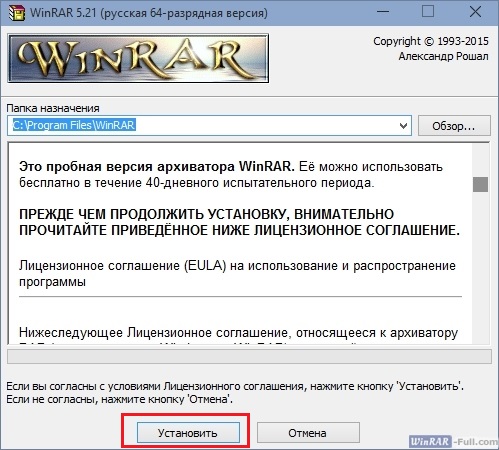
Zatim navedite dokumente koji su vam potrebni za vaš rad i po mogućnosti ostavite sve kakva jest. U izborniku "Sučelje" odaberite mjesta na kojima će biti prikazana naljepnica aplikacije. Nakon završetka svih radnji, kliknemo "Spremni".
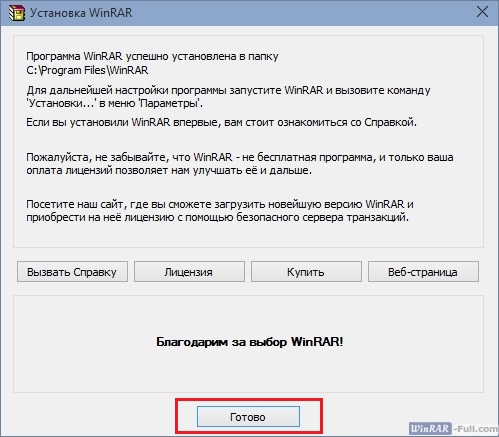
Raditi u programu i arhiviranje
Winrar je jedan od rijetkih programa čije funkcije omogućuju stvaranje i raspakiranje RAR arhiva. Međutim, postoje mnoge aplikacije koje mogu samo raspakirati ovaj format. Program ima mnogo različitih parametara koje biste trebali malo sresti.

Na gornjoj ploči postoje razne naredbe koje se rijetko koriste u arhiviranju. Pod njim možete vidjeti ikone raznih operacija koje uvelike pojednostavljuju rad. Ispod postoji adresna linija koja prikazuje mapu u kojoj smo. Ljevica je strelica usmjerena prema gore. Pritiskom, vraćamo se u prethodnu mapu.
Međutim, nisu svi korisnici koji koriste program poznati ovim funkcijama. To je zbog činjenice da ti ljudi arhiviraju datoteke pomoću kontekstnog izbornika koji se otvara prilikom klika na desni gumb miša u željenu datoteku. Istodobno, nije potrebno otvoriti program, koji značajno ubrzava cijeli postupak. Ako ste ispravno instalirali aplikaciju, onda kada kliknete na PKM dokument, morate imati sljedeće mogućnosti:
- Dodaj u arhivu;
- Dodaj u Winrar.RAR;
- Dodajte i pošaljite putem e-maila;
- Dodaj u Winrar.Rar i pošalji e-mailom.
Stvaranje
Kliknite na datoteku koju želimo arhivirati, desnom gumbom miša. Odaberite "Dodaj u arhivu".
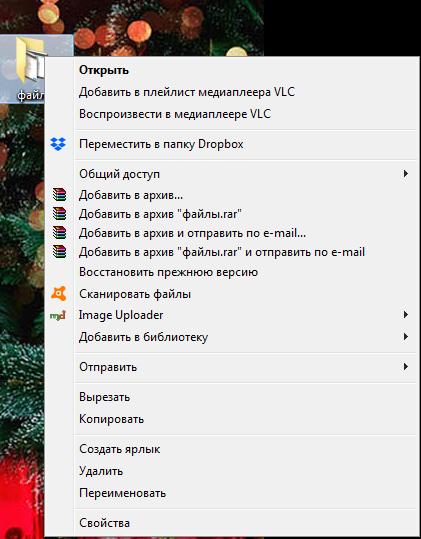
U novom prozoru postoje razni izbornik, ali najvažnije je odjeljak "Općenito".

U retku "Name" možete napisati i ime koje ste izmislili i automatski ostaviti ime stvoreno. Koji će format biti arhiva, odabirete sebe. Ovaj je korak važan parametar arhiviranja u Winraru. Ispod vidimo metodu kompresije. Ako odaberete "maksimum", tada će se održati postupak stvaranja najduže. Odaberite metodu koja je prikladna za vaš slučaj. U izborniku "Ažuriranje" odaberite željenu stavku ako dodate datoteke u postojeću arhivu. Shvatimo više s parametrima arhiviranja.
- Izbrišite nakon pakiranja. Ako stavite kvačicu pored ove točke, nakon stvaranja arhive sve datoteke koje ste u njemu postavili bit će izbrisane s računala.
- Blok. Pri stvaranju ove vrste arhiva ne možete je uređivati. Možete ga samo raspakirati.
- Test nakon pakiranja. Nakon arhiviranja, dobit ćete priliku provjeriti integritet sofisticiranih dokumenata.
Nakon što sve postavite, kliknite U redu. Proces je započeo. Sada moramo pričekati njegov završetak.
Raspakiranje
Postoji nekoliko metoda za izdvajanje datoteka.
Metoda 1
Prije svega, kliknite 2 puta LKM arhivom. Ako je vinar jedna arhiva na vašem uređaju, nakon prethodne akcije trebao bi se otvoriti. Sve datoteke možete istaknuti mišem i povući ih u drugu mapu.
PAŽNJA. Ako arhiva ima lozinku, morat ćete je unijeti.Također možete koristiti gumb "Ekstrakt". Ponovno odaberite datoteke i kliknite na ovaj gumb.
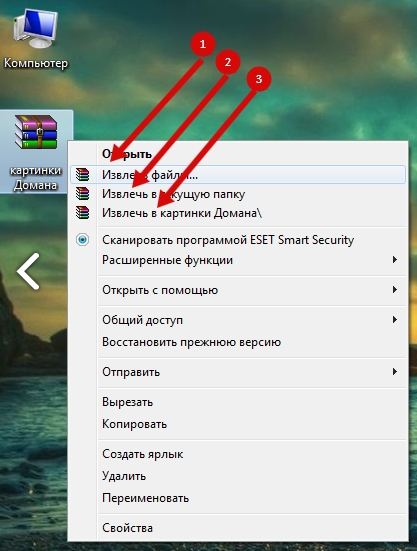
U novom prozoru odaberite mapu u koju će odabrani sadržaj biti poslan. Potvrdite svoje radnje pritiskom na gumb OK.
Metoda 2
Pronađite željenu arhivu. Kliknite na njega desnom gumbom miša. U otvorenom izborniku kliknite "ekstrakt". Isti će se prozor otvoriti točno kao u prethodnoj metodi. Navedite konačnu mapu i kliknite "U redu".
Metoda 3
Ova će metoda biti korisna onima koji su proveli arhiviranje koristeći drugi program. Otvoreni Winrar Archiver. U vodiču programa trebali biste pronaći svoju arhivu. Kliknite na njega jednom i na vrhu odaberite gumb "Ekstrakt". Poznati prozor ponovno se otvorio. Navedite mapu u kojoj će se dokumenti izvući i kliknite U redu.
Nakon što ste pročitali članak, detaljno ste se upoznali s redoslijedom rada u najpoznatijoj arhivi Winrara. Naučili ste kako stvoriti arhive i kako ih raspakirati. Nadamo se da vam nakon čitanja članka nema pitanja. Ali ako ih imate, pitajte ih u komentarima. Odgovori na njih dat će se u najkraćem mogućem vremenu. Također ćemo biti zahvalni na Like and Repost ovog članka prijateljima.

